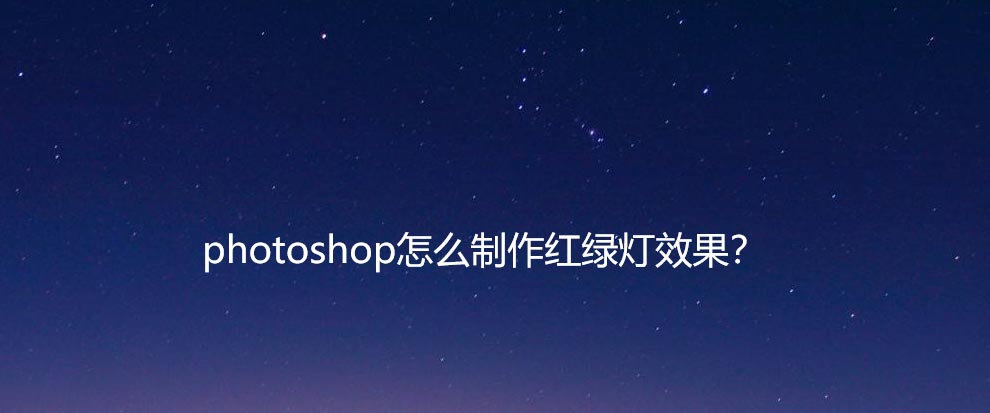
首先,我们打开Photoshop,点击屏幕框选的【创建】,新建空白画布。文章源自潍坊木杉教育信息网-https://wfbohan.cn/79/
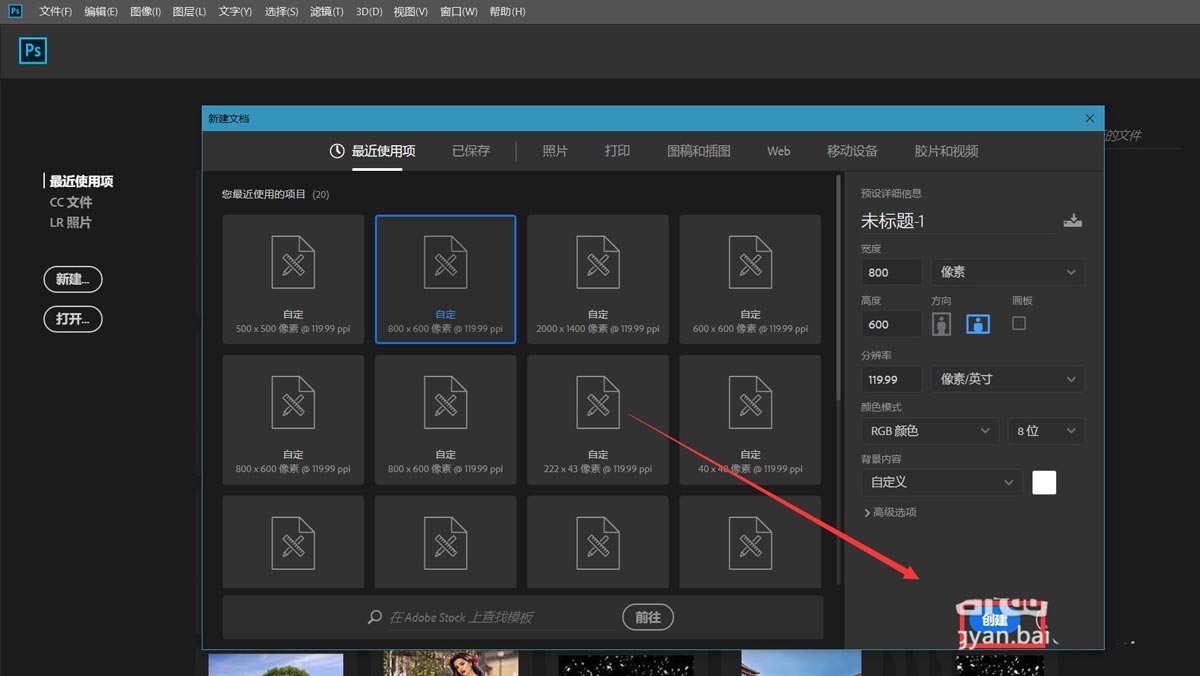 文章源自潍坊木杉教育信息网-https://wfbohan.cn/79/
文章源自潍坊木杉教育信息网-https://wfbohan.cn/79/
下面,我们新建三个空白图层,分别用画笔画上红绿黄三个圆点,如下图。文章源自潍坊木杉教育信息网-https://wfbohan.cn/79/
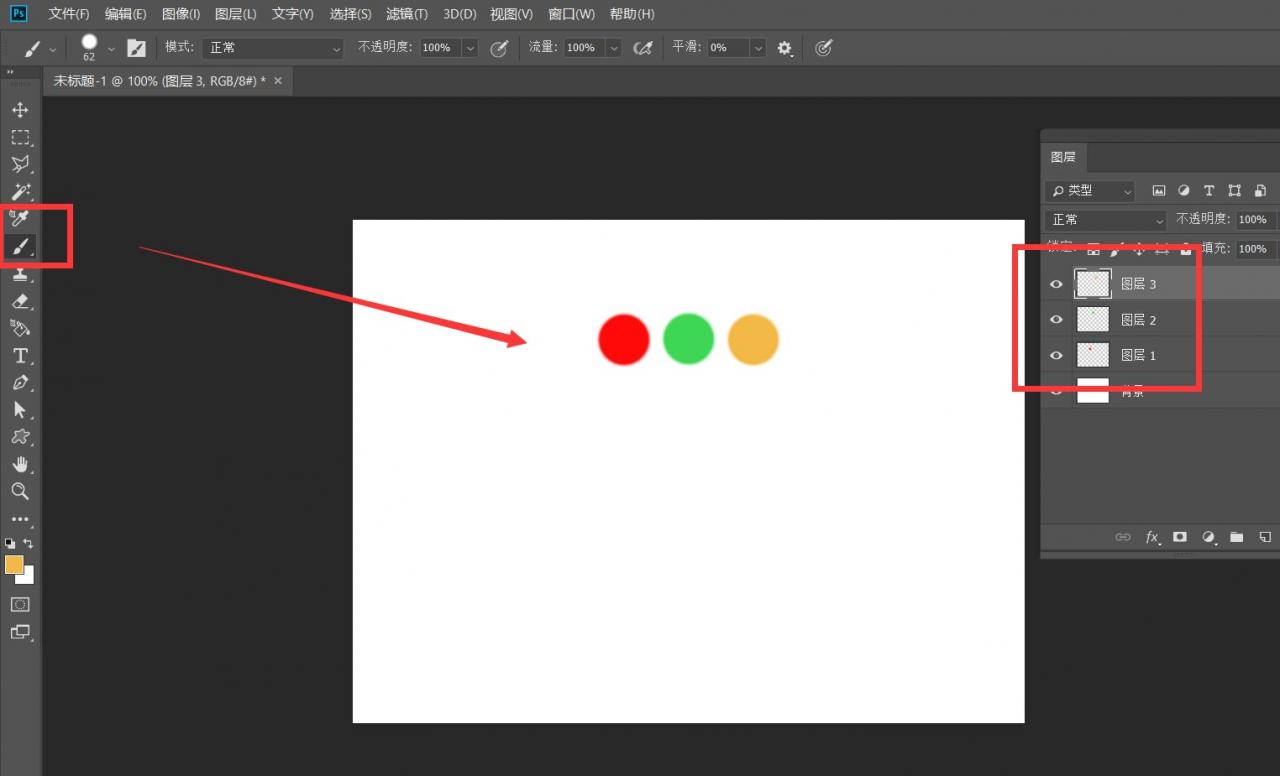 文章源自潍坊木杉教育信息网-https://wfbohan.cn/79/
文章源自潍坊木杉教育信息网-https://wfbohan.cn/79/
下面,我们继续新建图层,用圆角矩形形状工具画上红绿灯的外边框和支柱,如下图。文章源自潍坊木杉教育信息网-https://wfbohan.cn/79/
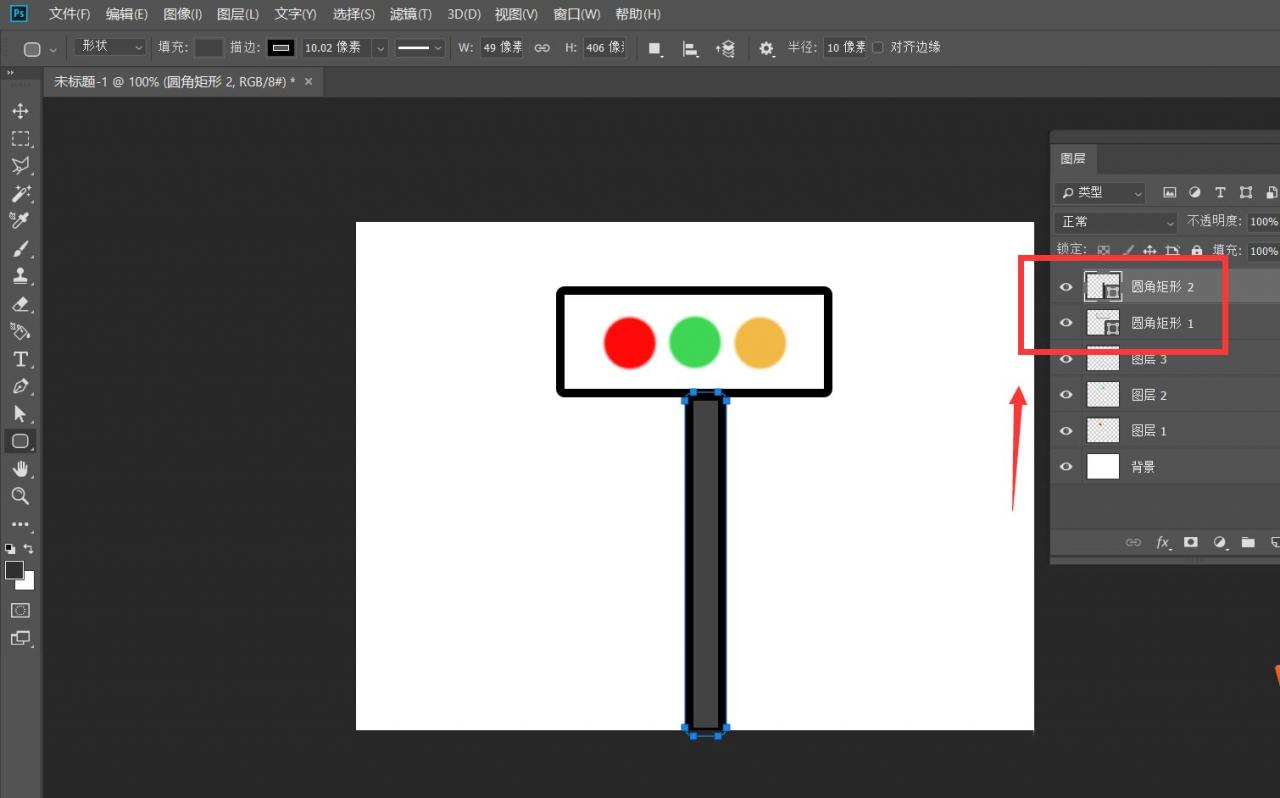 文章源自潍坊木杉教育信息网-https://wfbohan.cn/79/
文章源自潍坊木杉教育信息网-https://wfbohan.cn/79/
下面,我们点击菜单栏的【窗口】——【时间轴】——【创建时间轴】。文章源自潍坊木杉教育信息网-https://wfbohan.cn/79/
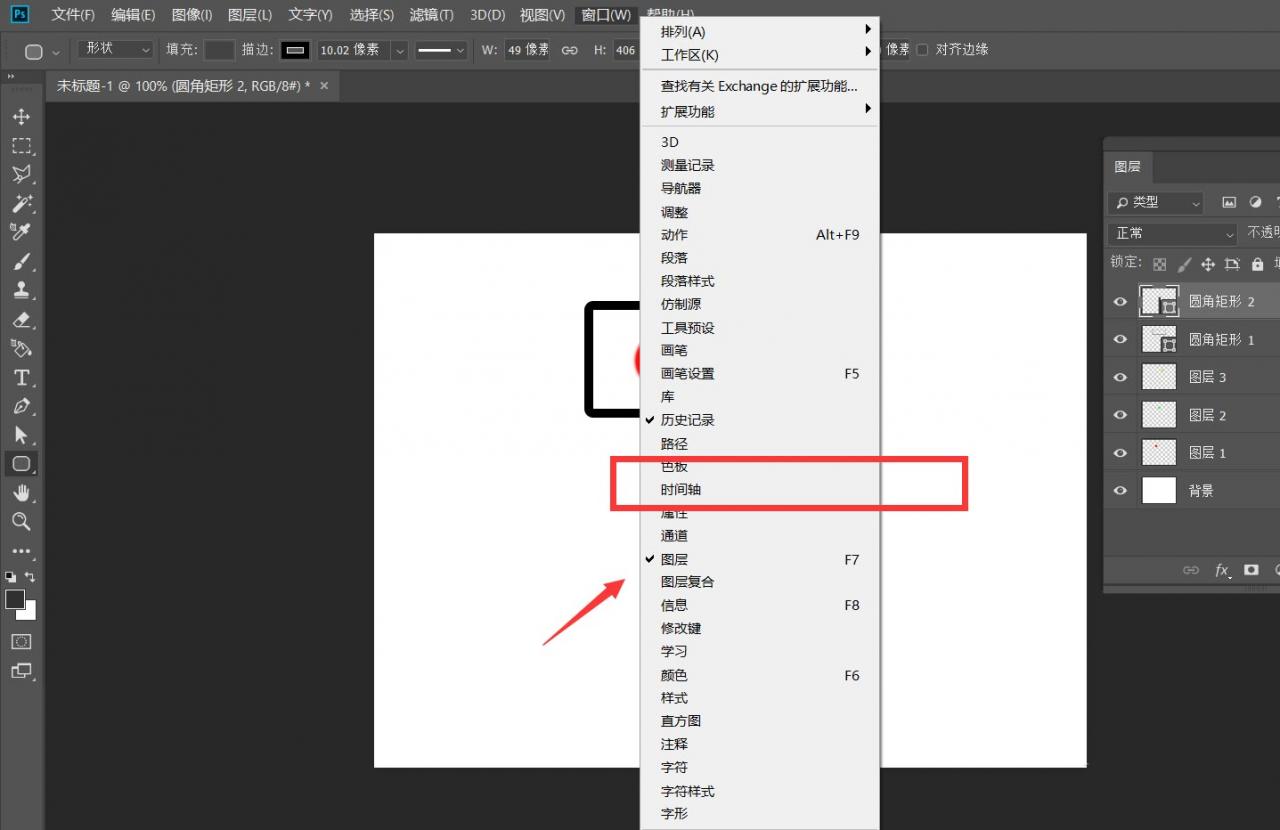 文章源自潍坊木杉教育信息网-https://wfbohan.cn/79/
文章源自潍坊木杉教育信息网-https://wfbohan.cn/79/
我们点开三盏灯的时间轴面板,在起始位置,将其中两盏灯的不透明度调节为10%左右,另一盏为100%,分别点击三个时间轴面板不透明度前面的小闹钟图标。文章源自潍坊木杉教育信息网-https://wfbohan.cn/79/
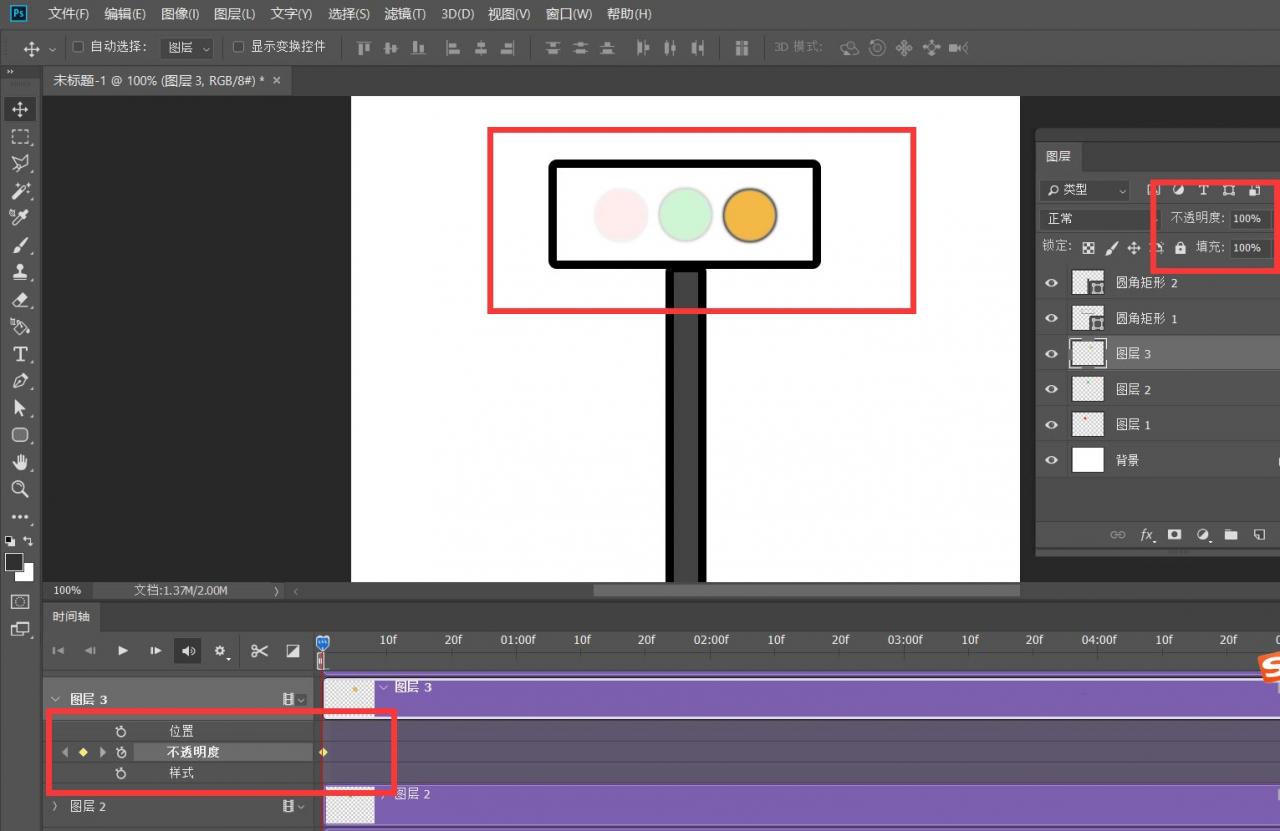 文章源自潍坊木杉教育信息网-https://wfbohan.cn/79/
文章源自潍坊木杉教育信息网-https://wfbohan.cn/79/
下面,我们拖动时间轴滑块到时间轴后方,然后根据红绿灯的逻辑分别调节三盏灯的不透明度,软件记录了第二个标记点。然后继续拖动时间轴滑块到后方,然后调节不透明度。
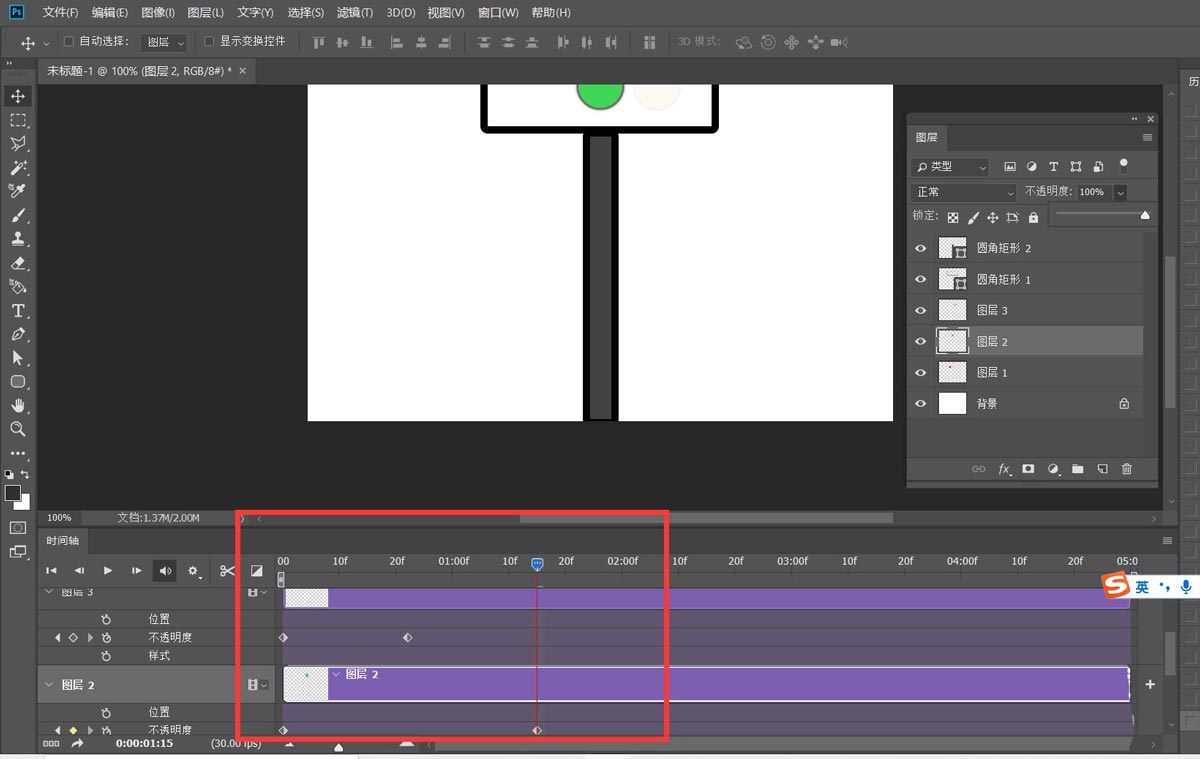
下面,我们调整好时间轴长度,点击左上角【文件】——【导出】——【存储为web所用格式】。
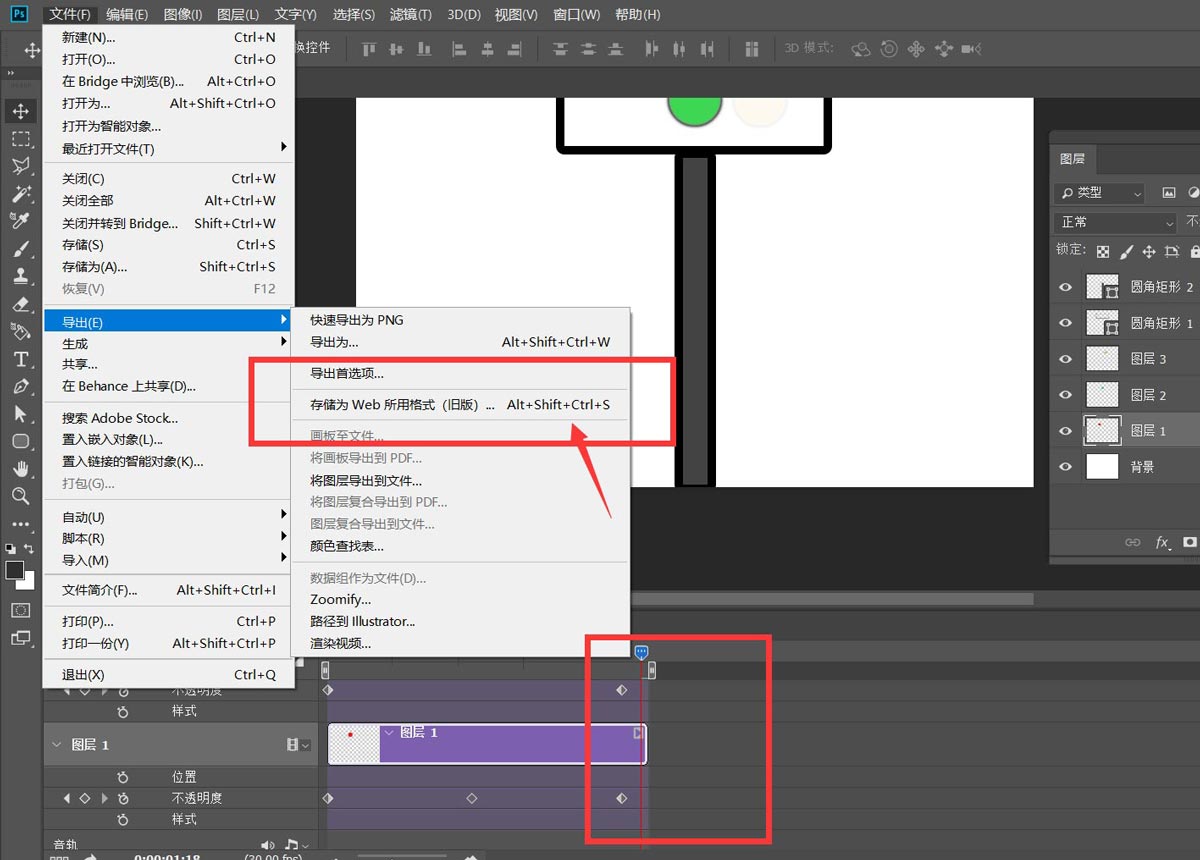
最后,如下图所示,我们将图片保存为gif格式,动画循环次数为【永远】,红绿灯操作完成了。
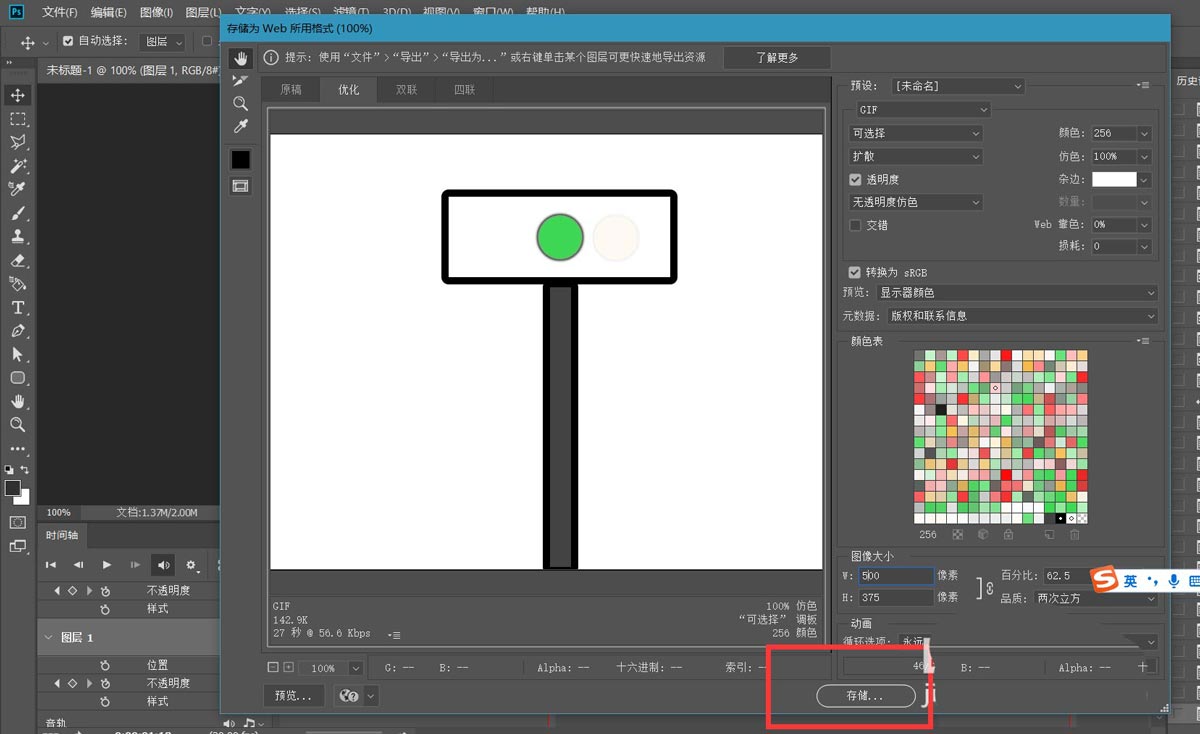
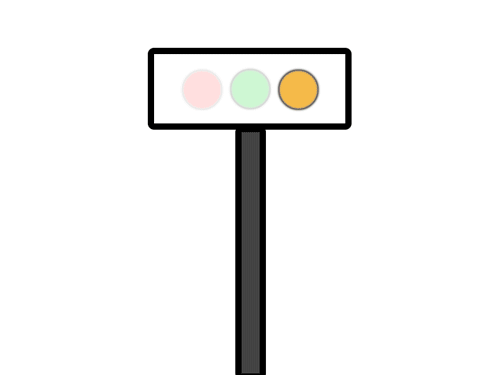
以上就是ps制作红绿灯动画的技巧,希望大家喜欢





评论